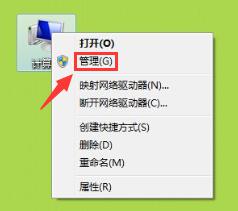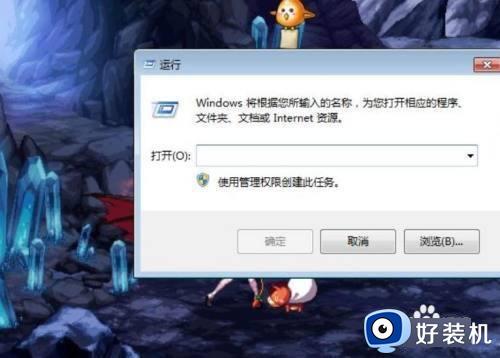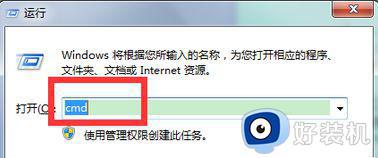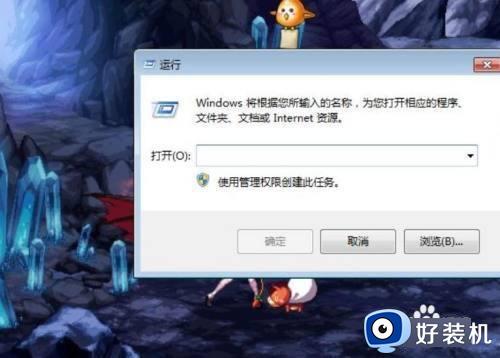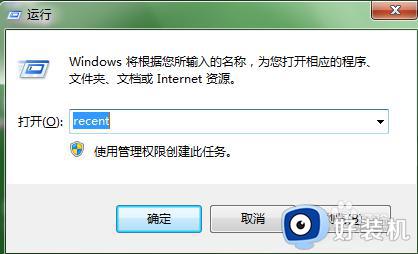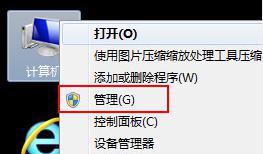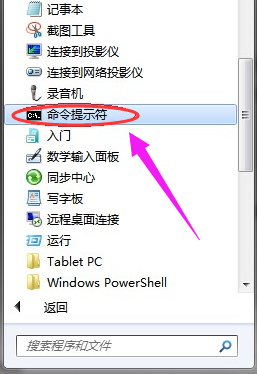win7查看开关机时间操作方法 win7怎么查看电脑的开关机记录
每次在启动win7电脑的过程中,总是会相关的开机时间记录保存,用户也可以依据开机时间记录来了解win7电脑的使用情况,当然很多用户都不懂得电脑开机时间记录的查看方式,对此win7怎么查看电脑的开关机记录呢?其实方法很简单,下面小编就来教大家win7查看开关机时间操作方法。
推荐下载:win7纯净版系统镜像
具体方法:
1、在Windows7桌面上,依次点击“开始/控制面板”菜单项。
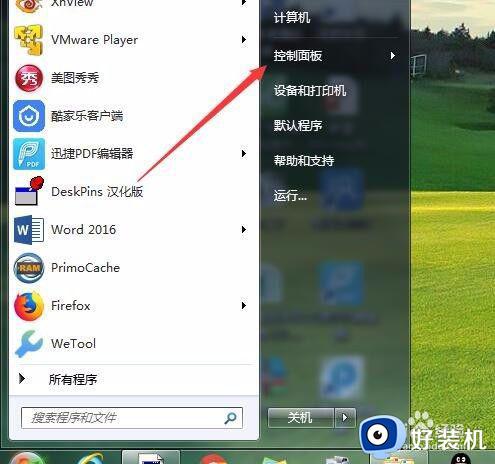
2、在打开的控制面板窗口中,点击右上角的“查看方式”下拉按钮,在弹出菜单中选择“大图标”菜单项。
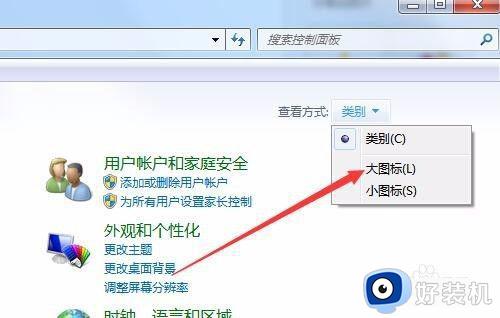
3、在打开的Windows7控制面板所有项窗口中,点击“管理工具”图标。
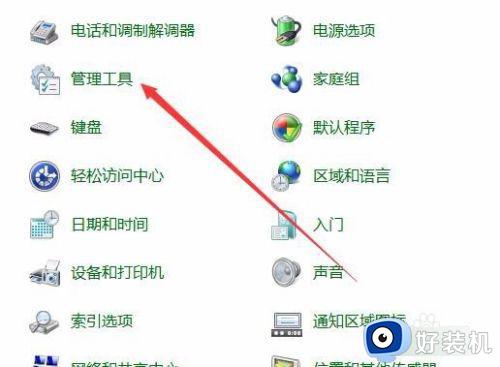
4、这时就可以打开管理工具的窗口,找到“事件查看器”图标,双击后打开事件查看器。
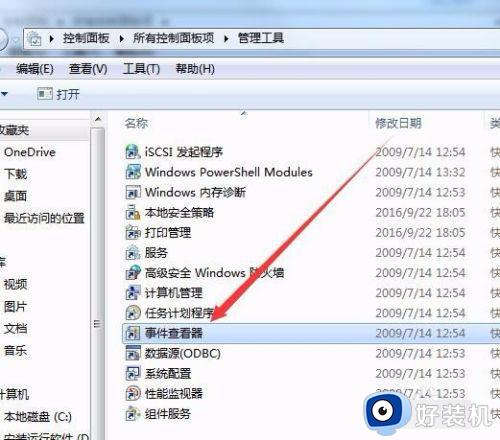
5、在打开的事件查看器窗口中,依次点击左侧边栏的“Windows日志/系统”菜单项。
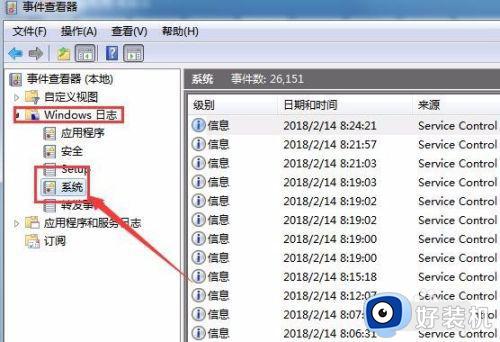
6、在右侧窗口中点击“筛选当前日志”快捷链接。
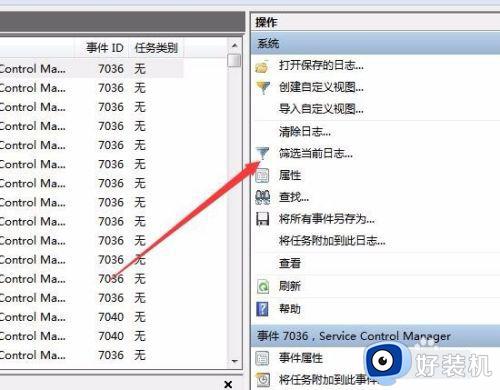
7、这时会打开筛选当前日志窗口,在下面的输入ID文本框中输入6005,6006,然后点击确定按钮。(6005为开机时间,6006为关机时间)。
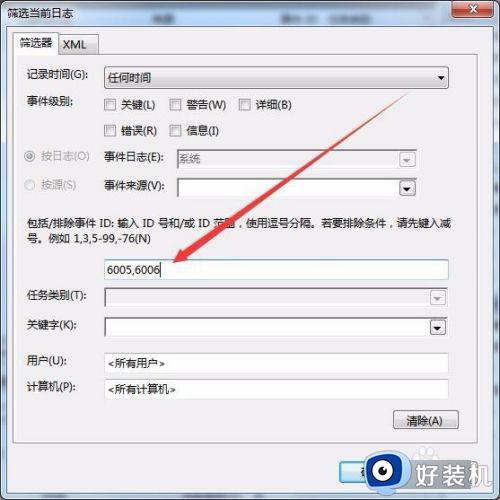
8、这时就可以进入在窗口中查看到当前的开关机具体日期与时间了。
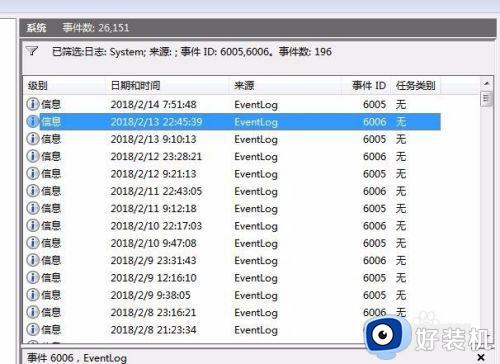
上述就是小编告诉大家的关于win7查看开关机时间操作方法了,还有不清楚的用户就可以参考一下小编的步骤进行操作,希望本文能够对大家有所帮助。